1-2-b:NOXのインストール
NOXの公式サイトからからandroid用エミュレーターNOXの最新版をダウンロードし、
「nox_setup」ファイルを開いてください。
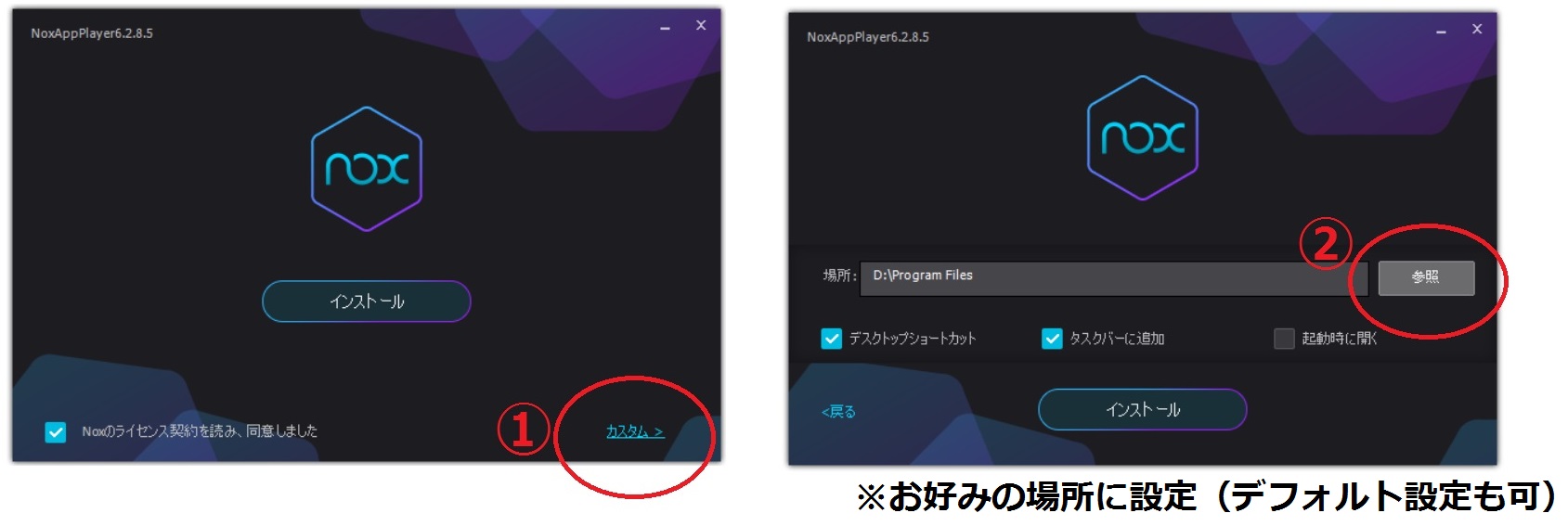
次に「カスタム」>「参照」とクリック後、任意のインストール場所に設定し、
この場所をメモした後、インストールを行ってください、
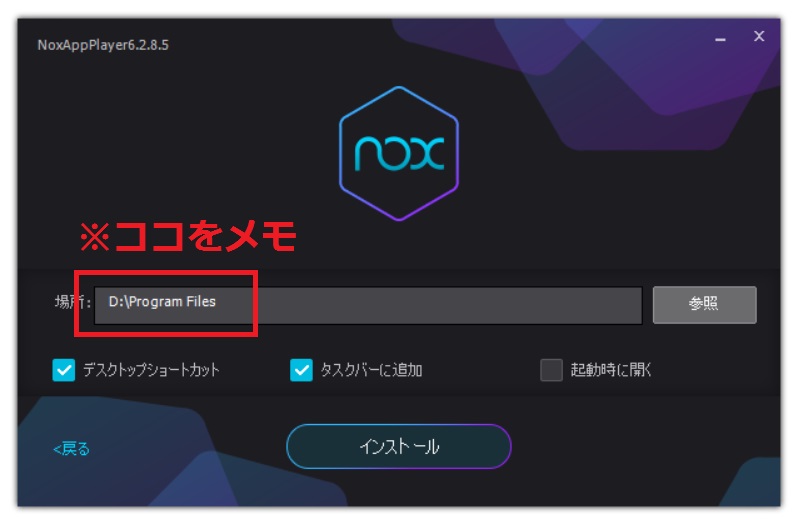
※バックグラウンド動作をさせない方は、この手順を踏まずクイックインストールで構いません
※その他設定はデフォルトで構いません
NOXの読込先の設定(バックグラウンド動作を使用する方のみ)
バックグラウンド動作を使用しない方はこの項目は飛ばしてください。
まず始めにラストクラウディアマクロを起動して下さい、
初回起動時、同じ場所に「nox_config.txt」が生成されますので、
これを開き、先ほどメモしたインストール場所に書き換えてください。
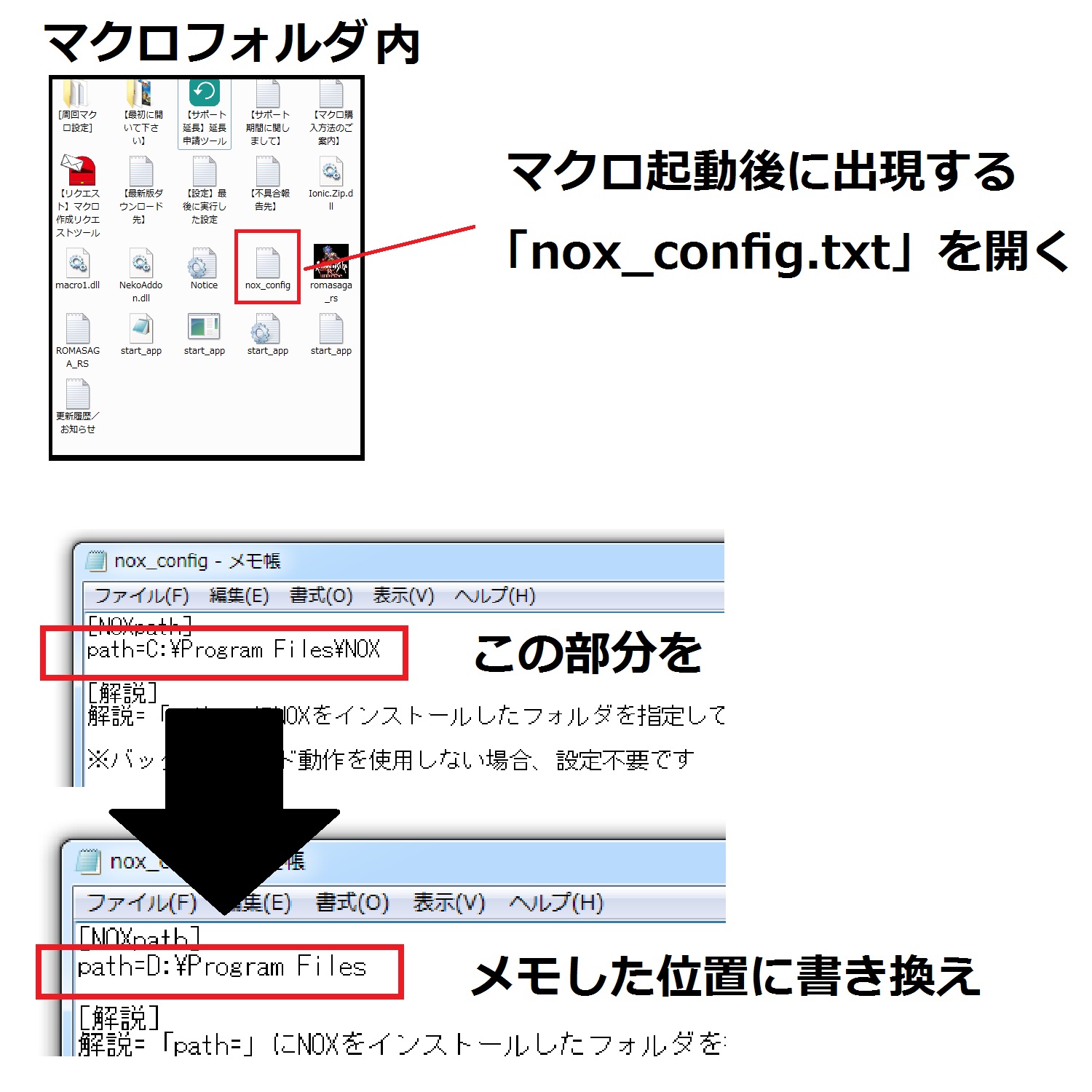
NOXの使い方
初回起動は少し時間がかかります、起動後の説明画面は「×」ボタンでスキップ。
NOXはマウスで操作することを除けば、普通のandroidと機能はほとんど変わりません、
iphoneをお使いの方もほぼ同じ感覚で操作できるはずです。

良く使うのはサイドバー最下段の三つのアイコン、 は一つ前の画面の戻る
は一つ前の画面の戻る はホーム画面に戻る
はホーム画面に戻る はトグル画面の表示。
はトグル画面の表示。
ひとまずこの三つを覚えれば基本操作は問題ありません。
不具合報告、ご質問やご要望に関しまして
動作に不具合が発生した場合、まずはよくあるご質問Q&Aをご一読下さい。
解決しなかった場合、製品版の方はマクロに同封の「【不具合報告先】.txt」をご参照の上、
不具合報告をお願いいたします。
体験版の方は質問欄にてご報告をお願いいたします、
改善方法のご提案や、マクロの修整アップデートなどを実施いたします。
※不具合がNOXやお使いのPCに起因する場合、改善出来ない場合が御座います。
解決しなかった場合、製品版の方はマクロに同封の「【不具合報告先】.txt」をご参照の上、
不具合報告をお願いいたします。
体験版の方は質問欄にてご報告をお願いいたします、
改善方法のご提案や、マクロの修整アップデートなどを実施いたします。
※不具合がNOXやお使いのPCに起因する場合、改善出来ない場合が御座います。

